1с скачать обновление платформы. Установка платформы, обновление платформы
- Подготовка к обновлению:
- Скачиваем дистрибутив обновления 1С с официального сайта;
- Устанавливаем шаблон обновления конфигурации;
- Создаем актуальную резервную копию информационной базы.
- Производим обновление конфигурации:
- Установка обновления через конфигуратор;
- Запускаем информационную базу в пользовательском режиме.
Подготовка к обновлению конфигурации 1С
Скачиваем дистрибутив обновления 1С
Для обновления конфигурации 1С 8.3 нам нужен дистрибутив обновления, который можно получить:
- на сайте поддержки пользователей https://users.v8.1c.ru ;
- на диске ИТС;
- через партнера 1С в своем городе.
Прежде чем скачать нужный дистрибутив обновления 1С 8.3, смотрим, какой на данный момент у нас установлен релиз программы 1С 8.3. Главное меню – Справка – О программе:
Заходим на официальный сайт поддержки пользователей и сверяемся с таблицей – до какого релиза можно обновить нашу конфигурацию программы 1С 8.3:
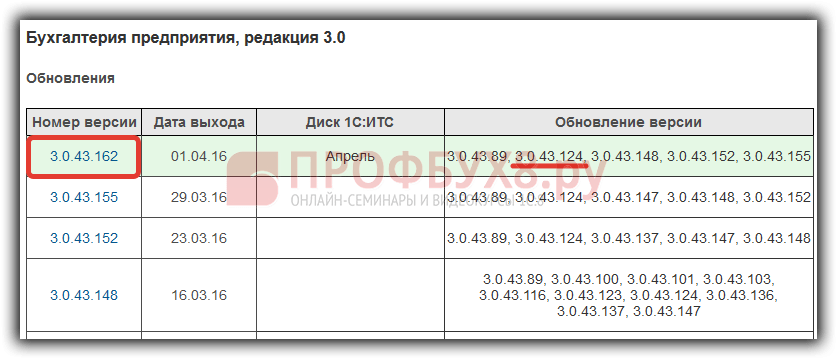
Очень важно! Придерживайтесь данной таблицы обновления 1С 8.3 и производите установку поэтапно. Если Вы очень давно не производили обновление – есть большой соблазн сразу установить актуальный релиз с помощью полного дистрибутива конфигурации – *.cf файла. Но тогда есть большая вероятность, что Вы пропустите релиз, где разработчиками производилась замена или удаление каких-либо объектов, и Вы можете потерять какие-то данные.
Например, если бы у нас был установлен релиз 3.0.43.100, то необходимо сначала установить 3.0.43.148, а затем последний релиз обновления – 3.0.43.162.
Внимание!!! Не забывайте делать резервные копии! Ведь при не удачном обновлении конфигурации всегда можно восстановить нашу базу.
Запускаем информационную базу в конфигураторе:

Главное меню – Администрирование – Выгрузить информационную базу:

О способах резервного копирования базы в 1С 8.3 Вы можете ознакомиться в статье
Производим обновление конфигурации 1С 8.3
Установка обновления 1С 8.3 через конфигуратор
После того как мы:
- скачали и установили шаблон конфигурации;
- создали актуальную резервную копию информационной базы;
Приступаем к обновлению конфигурации:
Главное меню – Конфигурация – Поддержка – Обновить конфигурацию :

Если кнопка «Обновить конфигурацию» не активна, то нужно открыть конфигурацию (дерево метаданных):

Устанавливаем переключатель «Выбор файла обновления» – «Далее»:

Указываем путь файла обновления:

Заходим в каталог, куда установили шаблоны и выбираем файл конфигурации обновления 1cv8.cfu:

Кнопка «Готово» :

Нажимаем на кнопку «Продолжить обновление»:

В следующем окне появится информация о текущей и новой версии конфигурации 1С 8.3 поставщика. Соглашаемся:

После того как выполнится обновление конфигурации 1С 8.3 – соглашаемся на обновление конфигурации базы данных:

Принимаем изменения:

Как сделать обновление 1С 8.3 через конфигуратор самостоятельно смотрите также в нашем видео уроке:
Запускаем информационную базу 1С 8.3 в пользовательском режиме
После завершения – запускаем 1С 8.3 в пользовательском режиме, для того чтобы выполнить обработки обновления информационной базы.
Запустить в пользовательском режиме можно через окно запуска 1С или через конфигуратор:

Подтверждаем легальность получения обновления 1С 8.3 и нажимаем на кнопку «Продолжить»:

Дожидаемся завершения обновления 1С 8.3:

Теперь мы обновили нашу конфигурацию 1С 8.3 до актуального релиза:

Внимание! Если Вы производите установку обновления 1С 8.3 нескольких пакетов – обязательно после каждого обновления 1С 8.3 запускать ИБ в пользовательском режиме.
В заключение данной статьи отметим важные моменты:
- Перед обновлением 1С 8.3 создавайте актуальную резервную копию;
- Выполняйте обновление 1С 8.3 поэтапно;
- После каждого обновления 1С 8.3 запускайте информационную базу в пользовательском режиме.
С целью упростить процесс обновления конфигурации базы данных 1С 8.3 предусмотрен механизм, который позволяет в пользовательском режиме выполнить поиск и установку обновлений, то есть не используя режим Конфигуратора. Как это сделать смотрите в нашем видео.
Программы 1С – это две основные составляющие:
- технологическая платформа – основа для конфигураций, которая не обладает каким-либо пользовательским функционалом и сама по себе программой не является, это основа для конфигураций 1С. 7.7, 8.0, 8.1, 8.2, 8.3 – это все обозначения различных версий платформ, из которых 7.7 – сама древняя, 8.3 – актуальная и активно развивающаяся в своих механизмах;
- конфигурация – это совокупность алгоритмов и механизмов обработки информации, форм, отчетов и т.д., написанных на базе платформы и предназначенных для ведения бухгалтерского, налогового, хозяйственного и других типов учета. Конфигурация – это та оболочка, в которой непосредственно и работает пользователь (например, 1С:Бухгалтерия, 1С:Управление производственным предприятием, всевозможные отраслевые конфигурации).
Ниже пойдет речь об актуальной платформе 8.3 и конфигурациях, написанных на ее основе.
Задачи обновления
Постоянно изменяющее законодательство РФ и нормативно-правовые документы, изменение и введение новых форм регламентированной бухгалтерской и налоговой отчетности требуют периодического внесения изменений и в программы 1С. Кроме того разработчиками 1С выявляются возможные программные ошибки, дорабатываются механизмы расчета и пользовательский интерфейс для большего удобства работы с программой. Для всех этих целей фирма 1С разрабатывает и выпускает обновления конфигураций, которые в некоторых случаях требуют и другой платформы.
Полный цикл обновления актуальной программы 1С состоит в том, чтобы последовательно:
- обновить платформу 8.3 (если того требует конфигурация);
- обновить конфигурацию 8.3.
Релизы 1С не являются аккумулятивными, т.е. каждое последующее не включает в себя все предыдущие. Допускается пропуск одного-двух, но в целом, программа должна регулярно обновляться для поддержания актуальности ведения учета.
Пользователи базовых версий, зарегистрировавшись на users.v8.1c.ru, имеют возможность обновляться самостоятельно. Для версии ПРОФ получение лицензионных обновлений доступно при действующем договоре (ИТС).
Обновление платформы 8.3
Новые релизы технологической платформы 1С:Предприятия 8 предлагаются разработчиками в виде двух вариантов дистрибутивов:
- полный дистрибутив для установки с нуля;
- дистрибутив обновления, включающий в себя последние изменения и поставляемый на диске ИТС или доступный для скачивания на пользовательском сайте.
Как обновить 1с 8.3 самостоятельно:
Перед любой серьезной работой с программой необходимо сделать копию базы! Для этого достаточно скопировать папку с данными на внешний источник или другой жесткий диск компьютера. В случае возникновения проблем в процессе обновления или их последующего выявления всегда будет возможность вернуться к первоначальному варианту. Напоминаем, что при , все обновления программы входят в условия договора.

Если обновление прошло успешно, при нажатии на кнопку изменение конфигурационной структуры будет завершено, и убедиться в этом можно по номеру релиза, нажав на информационный значок в верхнем правом углу программы.
Отправить эту статью на мою почту
Зачастую пользователь, работающий с программой 1С, сталкивается с необходимостью перехода на более новую версию рабочей конфигурации (это может быть связано с исправлением ошибок действующей конфигурации, потребность в новых механизмах, внесенных в новую версию и т.д.). И для корректной работы программы на новой версии конфигурации может возникнуть потребность так же и в обновление платформы 1С Предприятия.
В этой статье мы рассмотрим, как обновить платформу 1С 8.3.
Процесс обновления представляет собой установку новой версии технологической платформы, она устанавливается параллельно со старой, при этом под каждой из версий платформы можно работать. Сделать это совсем не сложно, процесс хорошо отлажен и не требует особенных навыков.
Для начала вам понадобится скачать дистрибутив актуальной версии платформы, которую вы хотите установить. Для этого вам нужна подписка на ИТС и соответственно подтверждающие ее учетные данные: логин и пароль. Официальный сайт поддержки 1С расположен по адресу https://users.v8.1c.ru/. Открыв сайт на странице поддержки пользователей надо найти и нажать ссылку Скачать обновления.

Здесь, если ранее вы не осуществляли вход на сайт и не сохраняли для него свои учетные данные, появиться окно, в котором необходимо ввести логин и пароль. Далее в списке разворачиваем меню Технологические дистрибутивы и находим строку Технологическая платформа 8.3.
При нажатии на строку открывается страница с опубликованными версиями выбранной платформы.


Выбираем актуальную (смотрите номер и дату выхода). Далее в списке находим и выбираем строку Технологическая платформа 1С:Предприятие для Windows.

Затем жмем Скачать дистрибутив.

После завершения загрузки данных с сайта необходимо найти папку, куда был сохранен файл (место хранения скачанного файла зависит от настроек вашего браузера, возможно при скачивании будет введен запрос на указание папки), как правила это папка Загрузки или Download, которую можно открыть через проводник. Файл с дистрибутивом представляет собой архив, который необходимо распаковать в отдельную папку. После распаковки найдите файл setup.exe и запустите его. Начнется процесс установки, он весьма прост, надо просто подтверждать последовательно действия по установке.

После установки можно начать работу с выбранной информационной базой на новой версии платформы.
Так же доступна настройка автоматического обновления. Для этого предназначен помощник Обновление программы (не работает в клиент-серверном режиме).
Находится он в разделе администрирования в разделе Сервис → Обновление программ, либо вы можете найти его в меню Все функции → Обработки → Обновление программы.
Обработка содержит информацию о доступном обновлении платформы 1С:Предприятие: номер версии, размер дистрибутива и ссылку на информацию об особенностях перехода на новую версию платформы 1С:Предприятие. В обработке необходимо выбрать режим установки платформы, указать необходимость хранения дистрибутивов платформы на компьютере и создание резервной копии.
Казалось бы, обновление технологической платформы, на которой базируется информационная система, довольно ответственное и сложное дело. Но в случае с «1С: Предприятие», это не совсем так. Процесс хорошо отлажен и не требует особенных навыков. По сути, обновление платформы 1С устанавливается как обычный.exe-файл и инструкция к этим действиям представляет собой недлинный перечень простых шагов.
Иногда, препятствием к обновлению платформы может стать прописанное в действующей конфигурации ограничение на работу с определенными версиями платформы 1С. Преодолеть его можно установкой режима совместимости с заданной версией. Но, повторимся, подобные случаи скорее редкость и при регулярном обновлении конфигурации и платформы их можно избежать.
Стоит отметить, что обновление платформы «1С: Предприятие» лишь условно называется «обновлением», поскольку новая платформа устанавливается параллельно со старой, тогда как обновления конфигураций 1С накатывают «поверх» имеющихся. При этом под каждой из версий платформы можно работать.
Если такой необходимости нет, файлы обновления просто забивают жесткий диск. Чтобы этого не происходило, надо их удалять, и делать это надо правильно, например, для Windows через меню «Пуск» и «Установку и удаление программ» (или «Программы и компоненты»).
Права администратора
Перед рассмотрением процесса обновления платформы «1С: Предприятие», обратим внимание на то, что делать это предпочтительнее от имени администратора. Поскольку административной политикой предприятия пользовательские права могут быть ограничены, установка и запись отдельных библиотек от имени пользователя может не произойти. При этом на момент обновления никаких неполадок может быть не выявлено, а в процессе дальнейшей работы, например, при настройке обменов, выяснится, что не хватает нужных элементов. Таким образом, обновление с правами администратора минимизирует вероятность неполадок.
Обновление платформы «1С:Предприятие 8» в автоматизированном режиме
При наличии договора ИТС обновление можно произвести автоматически, в режиме «1С:Предприятие» посредством монитора Интернет-поддержки. Для этого в разделе о конфигурации в окне «Обновление программы» необходимо проставить галочку напротив «Обновление платформы» и снять с «Обновления конфигурации».

После установки обновления необходимо перезагрузить программу.
Обновление платформы «1С: Предприятие 8» вручную
Файл для обновления платформы можно скачать на портале «1С: Обновление программ» в разделе технологических дистрибутивов:

В скаченном архиве нас интересует «setup»:

Запустить скаченный на портале файл от имени администратора:

Появляется окошко запуска:

В окне выбора компонент в стандартном случае обновления ничего менять не следует, поскольку там присутствуют все модули для базовой клиентской работы:*

*Следующим шагом станет выбор языка интерфейса. Стоит потратить несколько секунд и установить «Русский», а не «По умолчанию», поскольку если система, установленная на ПО, будет англоязычная, то по умолчанию платформа также будет на английском.
При установке платформы на рабочем столе появляется ярлык:

При первоначальной установке платформы 1С галочку с установки драйвера защиты снимать не надо. При повторном обновлении, чтобы не тратить время, галочку лучше снять:*
 *Галочку для перехода на веб-сайт лучше снять по той же причине.
*Галочку для перехода на веб-сайт лучше снять по той же причине.
Процедура обновления базы 1С требует определенных знаний и навыков обращения с компьютером, поэтому часто она представляет сложность для пользователя. Поэтому если есть возможность, то лучше всего .
Получить необходимые для обновления файлы можно несколькими способами:
— во-первых, последние обновления доступны на сайте users.v8.1c.ru, доступ к которому Вы получаете при заключении договора на ИТС (информационно-технологическое сопровождение);
— во-вторых, можно обновить 1С через Интернет, для этого надо иметь регистрационные данные (логин и пароль).
В данной статье описан способ обновления конфигурации при скачивании файлов обновления, но Вы можете использовать эту статью, чтобы обновить программу через интернет. Для этого необходимо пропустить пункт 2, а при выполнении пункта 4 установить галочку 9 и снять галочку 8, а затем ввести логин и пароль.
ВНИМАНИЕ! Если ваша конфигурация дорабатывалась программистами 1С, не рекомендуется выполнять обновление собственными силами, т.к. это может привести к ошибкам и даже к потере данных.
Эта статья представляет из себя инструкцию по обновлению конфигураций 1С:Предприятие 8.3. Итак, начнем по порядку.
1. Прежде всего, создайте копию вашей базы. вы можете прочитать о том, . При наличии бэкапа, в случае, если что-то пойдет не так, вы всегда сможете вернуться к исходной точке и, либо начать процесс заново, либо воспользоваться услугами программиста 1С.
2. Теперь приступаем непосредственно к обновлению. Открываем каталог с обновлением, запускаем файл setup.exe и устанавливаем обновление в каталог по умолчанию.
3. Запускаем конфигуратор (действия 1 и 2 на рисунке). Выбираем пользователя с административными правами (действие 3 на рисунке).

В окне Конфигуратора заходим в меню Конфигурация → Поддержка → Обновить конфигурацию (действие 4 на рисунке).

Если действие 4 не доступно, то необходимо сначала открыть конфигурацию (действие 5) и после этого повторить действие 4.

В открывшемся окне выбираем пункт «Поиск доступных обновлений (рекомендуется)» и нажимаем кнопку «Далее» (действия 6, 7).

4. В открывшемся окне выбора вида источника обновления необходимо установить флажки как на рисунке (действия 8 и 9). Нажимаем кнопку «Далее» (действие 10).
Если Вы обновляете программу через интернет, то необходимо снять флажок 8 и установить флажок 9.

5. После короткой паузы открывается окно доступных обновлений. Выбираем номер версии конфигурации и нажимаем кнопку «Готово» (действия 11 и 12 на рисунке).

6. Далее программа будет задавать Вам вопросы, на которые нужно отвечать «Да», «Принять» и «Продолжить». При обновлении конфигурации базы данных будет выведено окно для принятия изменений. Необходимо нажать кнопку «Принять» (действие 13).

7. После этого остается только запустить регламентированную обработку данных в пользовательском режиме. Для этого закрываем конфигуратор и запускаем программу в режиме «Предприятие» (т.е. как обычно). Программу нужно запустить программу под пользователем с административными правами.
8. При запуске программа задаст Вам вопрос о легальности полученного обновления, на который мы отвечаем выполнив действия 14 и 15 как на рисунке.

9. Если на экране будет показана информация об изменениях в конфигурации, значит ваша конфигурация обновлена.

Поздравляю, вы обновили свою программу 1С!
Если самостоятельно обновить базу 1С по какой-то причине не получается, то Вы можете оставить и наш специалист выполнит эту работу!
